گوگل نے اپنے پہلے ٹیسٹ ورژن شیٹس کو 2006 میں واپس لے لیا ، اور ٹیسٹ کے ورژن کو تیزی سے اس فنکشنل ورژن میں بڑھایا جسے آج کے بہت سے لوگ استعمال کرتے ہیں۔ اسپریڈشیٹ صارفین کو شیٹس پسند ہیں کیونکہ یہ ایک ورسٹائل ٹول ہے جس میں ایک تیز سیکھنے کا منحنی خطوط اور بہت سی خصوصیات ہیں۔ حقیقت یہ ہے کہ ہر سافٹ ویر پروگرام متعدد عوامل کے مابین متوازن عمل ہوتا ہے - سیکھنے کے منحنی خطوط ، فیچر سیٹ ، پروگرام کی وشوسنییتا ، پروگرام کی لاگت اور اسی طرح کے۔ کوئی پروگرام کامل نہیں ہے۔ ان سب کو کارکردگی کے شعبوں کے مابین تجارت کا تبادلہ کرنا ہے۔ لہذا جب کہ گوگل شیٹس میں سیکھنے کا ایک بہت کم منحنی خطوط اور مثالی قیمت (مفت!) ہے ، اس کی خصوصیت کے کسی حد تک محدود مقدار میں یہ متوازن ہے۔ شیٹوں میں صرف ایک ہی خصوصیت موجود نہیں ہے جو اس کا زیادہ طاقتور بڑا بھائی ، ایکسل ، میز پر لاسکے۔ زیادہ تر صارفین کے لئے یہ کبھی بھی مسئلہ نہیں ہوتا ہے… جب تک کہ جب تک واقعی آپ کو کسی ایسی خصوصیت کی ضرورت نہ ہو جو شیٹس میں شامل نہ ہوں۔ خوش قسمتی سے ، گوگل شیٹس کی بہت سی حدود کے ارد گرد ایسے راستے موجود ہیں۔ ایک خصوصیت جس میں بہت سارے صارفین نے خواہش کا اظہار کیا ہے وہ ہے رنگ سے فلٹر کرنے کی صلاحیت۔ ، میں آپ کو Google شیٹس میں رنگ کے ذریعہ فلٹر کرنے کے کچھ مختلف طریقے دکھاتا ہوں۔
ایکسل میں VLOOKUP کو استعمال کرنے کا طریقہ بھی ہمارا مضمون دیکھیں
کیا گوگل شیٹس میں رنگ کے حساب سے فلٹر کرنے کا کوئی طریقہ ہے؟
دراصل ، اس کو انجام دینے کے ل different کم از کم کچھ مختلف طریقے ہیں۔
شیٹوں میں قوی مشروط شکل سازی کا آلہ ہوتا ہے ، لیکن یہ خلیوں میں محفوظ کردہ اعداد و شمار پر مبنی ہوتا ہے ، رنگ کی طرح خلیوں کی خصوصیات پر نہیں۔ (مکمل جائزہ کے لئے ، شیٹس میں مشروط شکل سازی کے لئے ہمارے رہنما کو دیکھیں۔) لہذا ایسا لگتا ہے کہ شیٹس میں سیل رنگ کے ذریعہ فلٹر کرنے کا کوئی راستہ نہیں ہے ، لیکن اصل میں ، اس کے کرنے کے متعدد مختلف طریقے ہیں۔ ایک طریقہ یہ ہے کہ خلیوں کو ان کے رنگ سے شناخت کرنے کے لئے اسکرپٹ کا استعمال کیا جائے اور پھر اس رنگ کی ہیکس ویلیو کو دوسرے سیل میں اسٹور کیا جائے۔ اس کے بعد آپ اس سیل کے مشمولات کی بنیاد پر فلٹر کرسکتے ہیں اور اس کا نتیجہ ایک جیسے نظر آسکتا ہے گویا آپ رنگ کے ذریعہ فلٹر کررہے ہیں۔ دوسرا نقطہ نظر شیٹس میں اضافے کا استعمال کرتا ہے۔ کچھ اچھ onesے افراد ہیں جو اس فعالیت پر مشتمل ہیں۔ میں آپ کو دکھاتا ہوں کہ دونوں کیسے کریں۔
میں گوگل شیٹس میں کیسے فلٹر کروں؟
یہ نقطہ نظر تکنیکی لحاظ سے رنگین سے فلٹر نہیں ہو رہا ہے ، لیکن یہ ایک ہی کام ہو جاتا ہے۔ اصل منفی پہلو یہ ہے کہ اس کو کام کرنے کے ل you آپ کو اپنی شیٹ میں ایک نیا ڈیٹا کالم شامل کرنا پڑے گا۔ تاہم ، آپ ہمیشہ نیا کالم چھپا سکتے ہیں ، لہذا یہ آپ کے ورق کے بصری اثرات میں مداخلت نہیں کرے گا۔ آپ کو اس ورق میں اسکرپٹ شامل کرنے کی بھی ضرورت ہوگی جس میں آپ فلٹرنگ کرنا چاہتے ہیں۔ یہ کام کرنے کا طریقہ یہاں ہے۔
- جس شیٹ کو آپ فلٹر کرنا چاہتے ہیں اس پر گوگل شیٹس کھولیں۔
- ٹولز اور اسکرپٹ ایڈیٹر کو منتخب کریں۔
- نیا اسکرپٹ بنانے کے لئے فائل اور نیا منتخب کریں۔
- ٹائپ کریں یا پیسٹ کریں: 'فنکشن گیٹ ہیکس (ان پٹ) {اسپریڈشیٹ ایپ.بیٹ ایکٹیو اسپریڈشیٹ () واپس کریں۔ گیٹ رینج (ان پٹ). بیٹ بیک گراؤنڈز ()؛ . '۔ (قیمتیں شامل نہ کریں۔)

اب اپنی شیٹ پر واپس جائیں ، اپنے نئے کالم میں پہلا سیل منتخب کریں ، اور فارمولا بار میں '= getHex ("A1: A14")' چسپاں کریں۔ (یقینا '' A1: A14 'کو اپنے اصل ڈیٹا سیلوں کی حد سے بدلیں۔) ہمارے نمونے کے اعداد و شمار کے لئے ، نتیجہ کچھ اس طرح نظر آتا ہے:

نوٹ کریں کہ کالم B ، جہاں میں نے گیٹ ہیکس () پر کال چسپاں کی تھی ، اب کالم اے میں اسی طرح کے خلیوں کا ہیکساڈسیمل رنگین کوڈ موجود ہے ، اگر آپ ہیکساڈیسیمل رنگ کوڈ نہیں جانتے ہیں تو ، اس کے بارے میں فکر مت کریں؛ اسے استعمال کرنے کے قابل ہونے کے ل you آپ کو سمجھنے کی ضرورت نہیں ہے۔
اب ہم اپنے ڈیٹا کو اس کے رنگ کے مطابق ہیرا پھیری کرنے کے لئے شیٹس کی اندرونی مشروطی فارمیٹنگ استعمال کرسکتے ہیں۔
- فارمیٹ اور مشروط فارمیٹنگ منتخب کریں۔
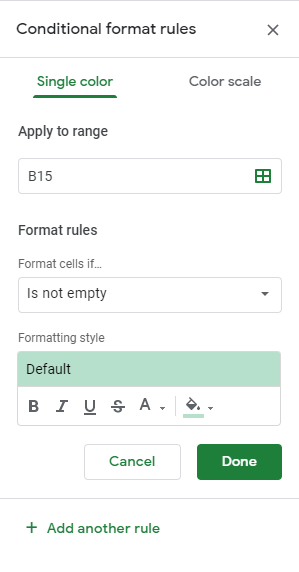
- نیا قاعدہ شامل کریں کو منتخب کریں اور سیل کی حد مقرر کریں جس پر آپ اس کو لاگو کرنا چاہتے ہیں۔
- اگر… اور متن پر مشتمل ہو تو فارمیٹ سیل کو منتخب کریں۔
- نیچے والے خانے میں ایسی قدر ٹائپ کریں جس کے ذریعہ آپ ترتیب دینا چاہتے ہیں۔
- ایک فارمیٹنگ اسٹائل شامل کریں اور منتخب کریں۔
- ہیکساڈیسمل کالم پر دائیں کلک کریں اور اسپریڈشیٹ کو ضعف سے صاف کرنے کے لئے 'کالم چھپائیں' منتخب کریں۔

ایک بار جب مشروط فارمیٹنگ کا اطلاق ہوجائے تو ، آپ نے Google شیٹس میں رنگین کے ذریعہ فلٹر کرلیا۔ یہ تھوڑا سا بے اثر ہے ، لیکن یہ کام کرتا ہے۔ لوگوں کو یہ پوچھنے سے روکنے کے لئے آپ کالم B کو بھی چھپا سکتے ہیں کہ "رنگ کوڈ اسٹار ناموں کی فہرست کے آگے وہ مضحکہ خیز نمبر کیا ہیں؟"
ترتیب دیں رینج پلس کا اضافہ
اگر آپ اسکرپٹ ایڈیٹر اور اس میں شامل ہر چیز میں شامل نہیں ہونا چاہتے ہیں تو ، ایک نقطہ نظر یہ ہے کہ ایڈ کا استعمال کریں۔ اضافی بنیادی طور پر وہی کام کرتا ہے ، لیکن ہیکساڈیسیمل اقدار کو ذخیرہ کرنے کے لئے ڈیٹا کالم بنائے بغیر۔ مجھے گوگل شیٹس کے ایڈ آن آن صفحہ پر ایک رنگا رنگ بہ ترتیب اضافہ ملا ہے۔ اس اضافے کا فائدہ یہ ہے کہ یہ سیل رنگ یا متن کے رنگ کے حساب سے ترتیب دے سکتا ہے ، لیکن منفی پہلو یہ ہے کہ آپ آرڈر کو تبدیل نہیں کرسکتے یا اسے اپنی مرضی کے مطابق نہیں کرسکتے ہیں۔
- ترتیب دیں رینج پلس صفحے پر جائیں اور نصب کرنے کے لئے اوپر دائیں طرف نیلے + فری بٹن کا انتخاب کریں۔
- اپنی ورق میں ان خلیوں کو منتخب کریں جن کو آپ رنگین کے مطابق ترتیب دینا چاہتے ہیں۔
- ایڈ آنس اور ترتیب رینج پلس منتخب کریں۔
- ترتیب کی حد کو منتخب کریں۔
- ترتیب دینے کے لئے ایڈ کا استعمال کریں۔

ایپ کی ترتیبات میں ، آپ ترتیب دیں ترتیب کو تین پیش سیٹ اقسام میں سے کسی ایک میں تبدیل کرسکتے ہیں جو آپ کو کچھ حد تک اصلاح کی صلاحیت فراہم کرتا ہے۔
colorArranger ایڈ آن کا استعمال کرتے ہوئے
شیٹس کے ل Another ایک اور کارآمد اضافی رنگت کا بندوبست ہے۔ کلر آرجنجر آپ کو خلیوں کے پس منظر کے رنگ کی بصری نمائندگی کا استعمال کرکے شیٹس کو چھانٹنے دیتا ہے۔ ایڈوں کی اہم خصوصیات میں رنگوں کی ایک بڑی تعداد سے چھانٹنا ، ڈیٹا اور ترتیب سے کالم کی خود بخود پتہ لگانا ، "قریب ترین میچ" کا آپشن ہے جو ملتے جلتے رنگوں کو ایک دوسرے کے قریب رکھتا ہے ، اور پیلیٹ پر رنگین گھسیٹ کر ترتیب میں ترتیب دینے کی ترتیب میں شامل ہے۔ .

کلرورجنجر کا استعمال آسان ہے۔ بس اپنی شیٹ کو لوڈ کریں ، رنگوں کو ڈیٹا کالم پر تفویض کریں ، اور شامل کریں-> رنگین ترتیب دینے والا-> رنگ کے لحاظ سے ترتیب دیں منتخب کریں۔ آپ کا ڈیٹا کالم خود بخود معلوم ہونے کے ساتھ ایک ڈائیلاگ باکس ظاہر ہوگا۔ اس اضافی کے بارے میں ہمیں بتانے کے لئے ٹیک جنکی کے قاری سیکھر کو ٹوپی کا اشارہ!
مجھے امید ہے کہ آپ کو گوگل شیٹس میں چھانٹ چھانٹ اور فلٹرنگ کے آلے کے طور پر سیل رنگ کا استعمال کرنے کے لئے یہ مددگار رہنما ملا ہے۔ اگر ایسا کرنے کے ل you آپ کے پاس اپنی اپنی تجاویز ہیں تو ، براہ کرم ذیل میں تبصرے کے سیکشن میں ہمارے ساتھ ان کا اشتراک کریں۔
اگر آپ کو شیٹس کے حقیقی استعمال کنندہ بننے میں دلچسپی ہے تو ، آپ شیٹس کے افعال کیلئے یہ لاجواب ہدایت نامہ دیکھیں۔
کیا آپ کے پاس گوگل شیٹس کو استعمال کرنے کے بارے میں کوئی سوالات ہیں؟ ہمارے پاس آپ کے شیٹس کے تجربے سے زیادہ سے زیادہ فائدہ اٹھانے کے لئے بہت سارے ٹیوٹوریلز موجود ہیں۔
ہم آپ کو شیٹس میں لفظ کی گنتی حاصل کرنے کا طریقہ سکھائیں گے
ہمیں شیٹس میں کالموں کو کیسے چھپانا ہے اس کے بارے میں ایک گائیڈ ملا ہے (خاص طور پر مفید ہے اگر آپ اوپر اسکرپٹ کا طریقہ استعمال کرتے ہیں تو!)
شیٹس میں چارٹس کو کس طرح استعمال کریں اس بارے میں ہماری واک تھروگ۔
یقینا ہمارے پاس شیٹس میں محور میزیں استعمال کرنے کے لئے ایک رہنما موجود ہے!
ہم نے گوگل شیٹس میں وقت کا حساب کتاب کرنے کا ایک آسان ٹیوٹوریل تیار کیا۔
شیٹ سے تمام خالی قطاریں اور خلیوں کو کیسے حذف کریں اس کی ہماری واک تھروگ یہ ہے۔
ہمارے پاس شیٹس میں ردوبدل کی صفوں کے انتخاب کے لئے ایک ٹھوس رہنما موجود ہے۔
اس اسپریڈشیٹ کو اپنی طرف موڑنے کی ضرورت ہے؟ ہم آپ کو دکھائیں گے کہ کیسے شیٹس میں قطار کو کالموں میں تبدیل کریں۔
شیٹوں میں دو قطاریں تبدیل کرنے کا ایک عمدہ طریقہ یہ ہے!







